Vill du förhindra vidarebefordran av e-post i Outlook? Du kan enkelt inaktivera möjligheten för en e-postmottagare att vidarebefordra ett meddelande i Microsoft Outlook genom att ta bort funktionen Vidarebefordra.
Detta förhindrar i princip mottagare från att vidarebefordra eller kopiera e-postmeddelanden som du skickar via Outlook.com. Även alla bilagor kommer att krypteras.
Låt oss dock anta att mottagaren så småningom laddar ner din bifogade fil och skickar den till någon annan. Ändå kan det inte öppnas. Samma sak händer om mottagaren sparar din e-post som en fil och skickar den som en bilaga.
Om det här är en Outlook-funktion du har längtat efter, fortsätt läsa raderna nedan.
Hur kan jag förhindra vidarebefordran av e-post i Outlook?
1. Utforma ett formulär för vidarebefordran
- Skapa ett nytt e-postmeddelande.
- I Meddelandefönster, klick Utvecklaren.
- Välja Designa ett formulär.
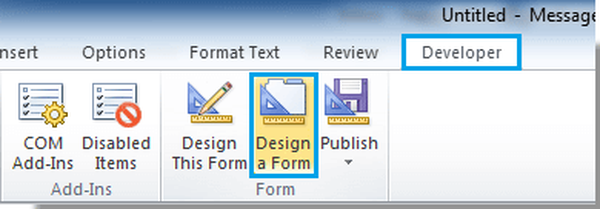
- I Dialogrutan Design Form, välja Standardformulärsbibliotek från Leta in i rullgardinsmenyn.
- Klicka på nästa för att välja Meddelande i textrutan.
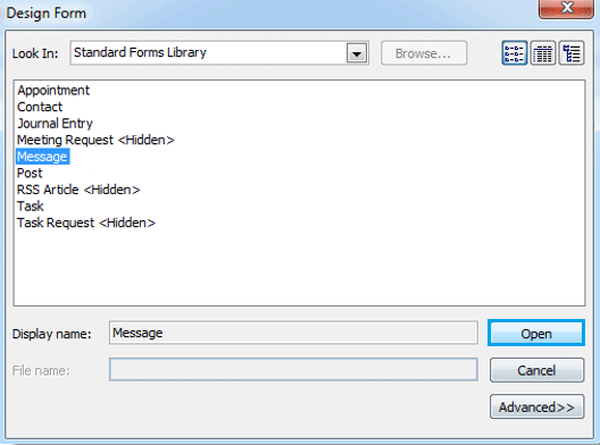
- Klicka på Öppna-knappen.
- Gå till Fliken Åtgärder i Meddelandedialogruta.
- Här måste du dubbelklicka på Framåt fält.
- Avmarkera kryssrutan Aktiverad ruta i Dialogrutan Form Action Action Properties.
- Klicka på OK knapp.
- Kontrollera Skicka formulärdefinition med artikel låda från Fliken Egenskaper.
- Klick OK för att stänga snabbrutan.

- Du kan nu klicka Publicera> Publicera formulär i dialogrutan Meddelande.
- Med Publicera formulär som dialogrutan dyker upp, namnge Form i displayen fält.
- Klicka därefter på Publicera.
- Slå Stäng-knappen.
- Klick Nej när snabbrutan dyker upp.
- Stäng det nya Meddelandefönster du har skapat.
2. Skicka din e-post med hjälp av formuläret för att förhindra vidarebefordran
- Först klickar du på Utvecklare> Välj formulär.
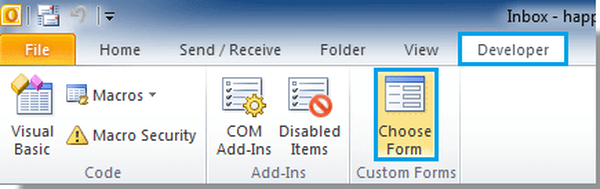
- Välj Personal Forms Library i Välj dialogrutan Form.
- Välj Form du har skapat för att förhindra vidarebefordran i textrutan.
- Klick Öppna.
- Sedan, en ny Meddelandefönster kommer att visa; skapa din e-post.
- Klicka på Skicka-knapp att skicka den.
- När mottagaren öppnar din e-post, kommer Framåt-knapp skulle inaktiveras på skärmen och därmed förhindra denna åtgärd.
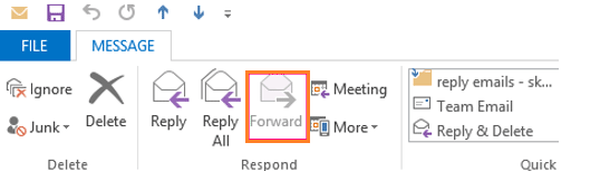
Notera: Mottagare som tar emot ditt meddelande via andra tjänster kommer fortfarande att kunna vidarebefordra ditt meddelande. Detta gäller endast Outlook-mottagare.
Om du får för många mottagare Outlook-fel på Windows 10, ta en titt på den här praktiska guiden och bli lätt av med den.
Slutsats
Intresserad av funktionen för att förhindra e-post i Outlook för att bättre säkra meddelanden? Ovanstående procedur visar hur du kan hålla data som utbyts mellan dig och mottagaren privat.
Vi skulle gärna veta om du lyckades förhindra vidarebefordran av e-post med de procedurer som nämns i den här artikeln. Lämna dina tankar i kommentarfältet som finns nedan.
RELATERADE ARTIKLAR FÖR ATT KONTROLLERA:
- Hur man konverterar Outlook-e-post till Thunderbird eller Yahoo
- Ladda ner Outlook Web App för iPhone, iPad
- Så här får du tillgång till Gmail och Google Drive direkt i Outlook
- Outlook-guider
 Friendoffriends
Friendoffriends



